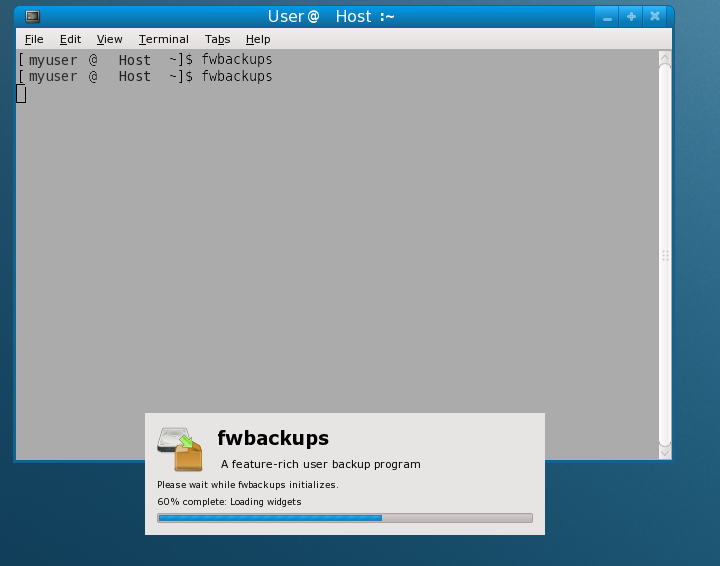Vous cherchez un logiciel de sauvegarde qui vous permet de sécuriser vos documents à tout moment et en tout lieu ? Vous voulez un logiciel gratuit, sans limitation ni restriction, et qui vous donne la possibilité de participer à son amélioration ? Alors, vous allez adorer fwbackups, le logiciel de sauvegarde performant et convivial qui répond à tous vos besoins.
fwbackups est un logiciel de sauvegarde open-source, ce qui signifie que son code source est accessible à tous et que tout le monde peut l’utiliser, le partager et le modifier. Si vous souhaitez contribuer au développement ou au test de fwbackups, vous pouvez consulter la page des développeurs et rejoindre la communauté des utilisateurs.
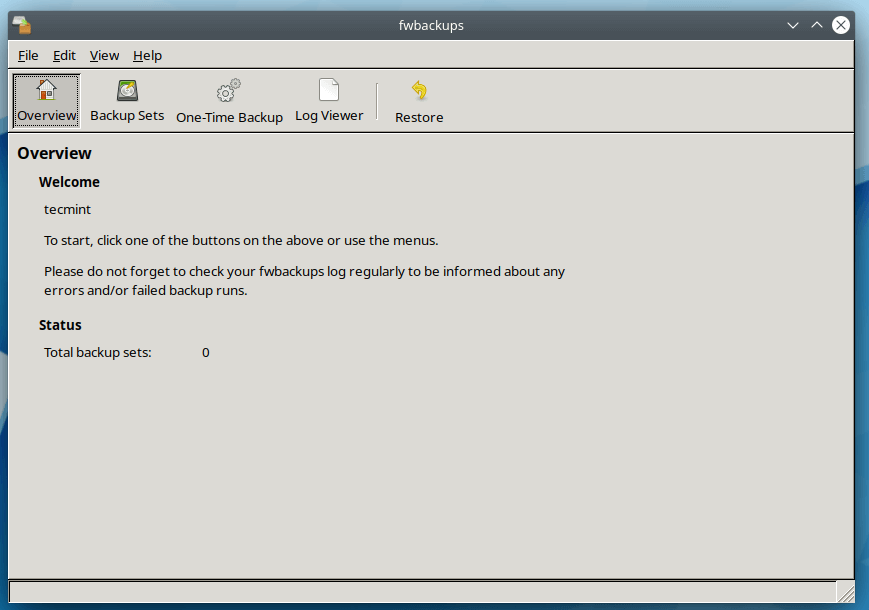
L’utilitaire vous offre une interface simple mais puissante qui vous permet de réaliser des sauvegardes en toute simplicité. Vous pouvez choisir parmi une variété de formats et de modes de sauvegarde, y compris le format d’archive et le mode de copie clone pour récupérer des données à partir de disques endommagés (option prévue dans la version 1.44).
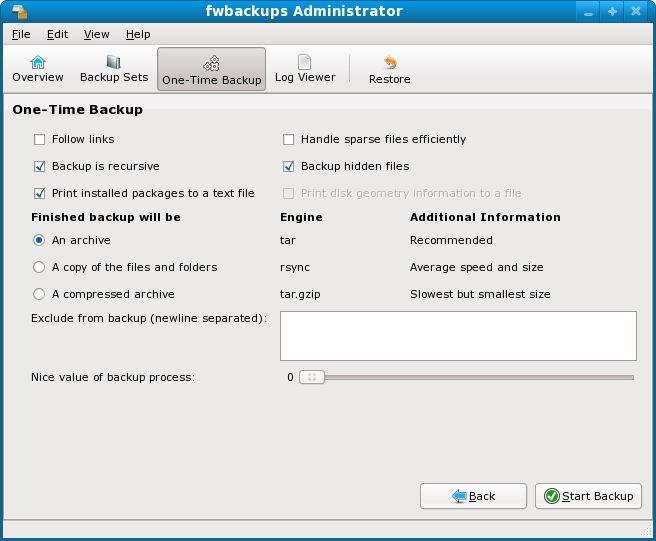
Vous pouvez également sauvegarder vos fichiers vers des supports locaux comme des clés USB ou vers un ordinateur distant comme un serveur de sauvegarde, ce qui le rend parfait pour les environnements domestiques et professionnels. Vous pouvez aussi sauvegarder l’ensemble de l’ordinateur en créant des images d’archives.
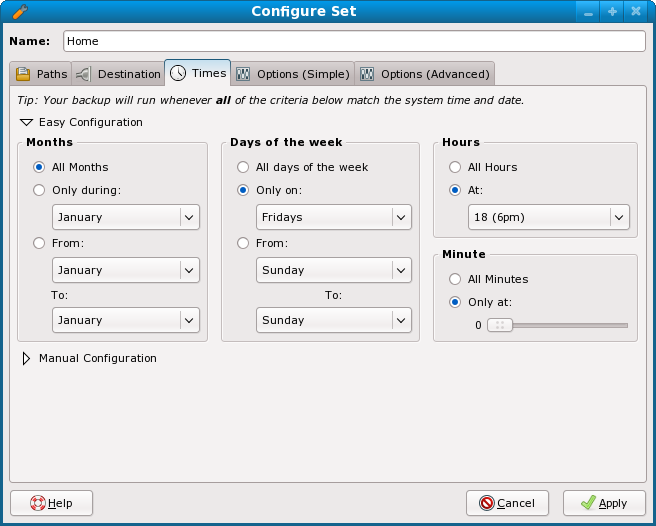
Le logiciel de sauvegarde d’aujourd’hui, vous permet de programmer des sauvegardes ponctuelles ou régulières, afin de ne plus jamais avoir à vous soucier de perdre vos données. Vous pouvez également rendre vos sauvegardes plus rapides en copiant uniquement les modifications depuis votre dernière sauvegarde avec les modes de sauvegarde incrémentale.
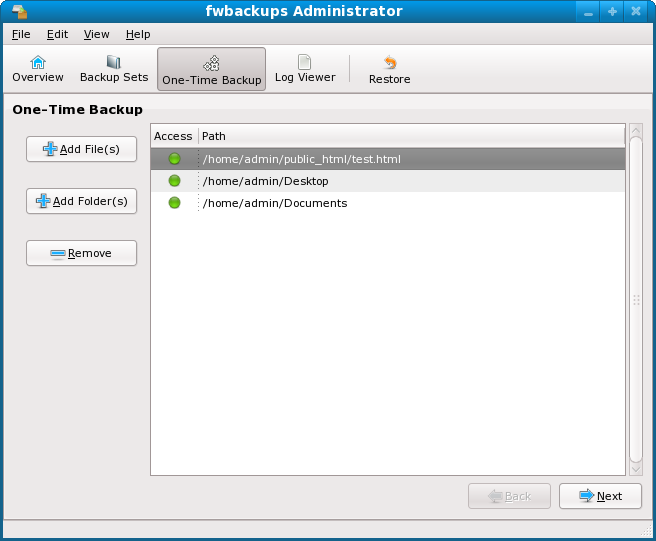
Vous pouvez aussi exclure des fichiers ou des dossiers dont vous n’avez pas besoin, afin de ne pas gaspiller d’espace sur vos disques. fwbackups s’occupe de l’organisation des sauvegardes, y compris la suppression de celles qui ont expiré, afin que vous n’ayez pas à vous soucier de les ranger. Il vous permet également de sélectionner une sauvegarde à restaurer à partir d’une liste de dates.
Il s’agit d’un logiciel de sauvegarde stable et fiable, qui bénéficie d’une mise à jour régulière. La version la plus récente de ce dernier est la 1.43.7. Vous pouvez la télécharger gratuitement sur le site officiel du logiciel.
Comment installer fwbackups sur les différentes distributions Linux
L’utilitaire de sauvegarde n’est pas inclus dans la plupart des dépôts des distributions Linux, donc la seule façon d’installer fwbackups est d’utiliser le fichier source comme expliqué ci-dessous.
Installer fwbackups sur Debian et Ubuntu/Mint Linux
Tout d’abord, installez les dépendances suivantes sur votre système.
$ sudo apt-get install gettext autotools-dev intltool python-crypto python-paramiko python-gtk2 python-glade2 python-notify cron
Ensuite, téléchargez fwbackups dans votre répertoire personnel en utilisant la commande wget et installez-le à partir du code source en utilisant les commandes suivantes.
$ wget http://downloads.diffingo.com/fwbackups/fwbackups-1.43.7.tar.bz2 $ tar xfj fwbackups-1.43.7.tar.bz2 $ cd fwbackups-1.43.7/ $ ./configure --prefix=/usr $ make && sudo make install
Installer fwbackups sur CentOS et RHEL (redhat)
De même, vous devez installer les dépendances suivantes sur les distributions CentOS et RHEL(redhat).
$ sudo yum install gettext autotools-dev intltool python-crypto python-paramiko python-gtk2 python-glade2 python-notify cron
Ensuite, téléchargez fwbackups et installez-le à partir du code source en utilisant les commandes suivantes.
$ wget http://downloads.diffingo.com/fwbackups/fwbackups-1.43.7.tar.bz2 $ tar xfj fwbackups-1.43.7.tar.bz2 $ cd fwbackups-1.43.7/ $ ./configure --prefix=/usr $ make && sudo make install
Installer fwbackups sur Fedora Linux
fwbackups est inclus dans les dépôts de Fedora Linux et peut être installé en utilisant la commande dnf suivante.
$ sudo dnf install fwbackups
Une fois installé, vous pouvez démarrer fwbackups en utilisant une interface graphique ou en ligne de commande : Sélectionnez Applications → Outils système → fwbackups dans le menu ou tapez simplement fwbackups dans le terminal pour le lancer :
$ fwbackups